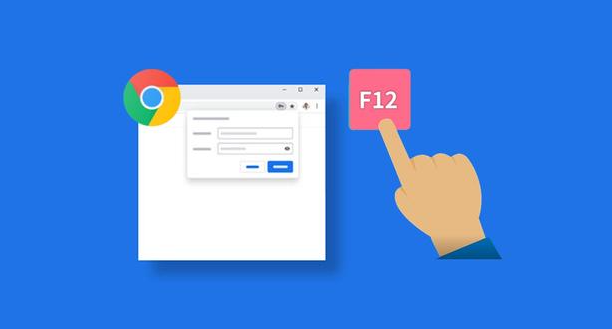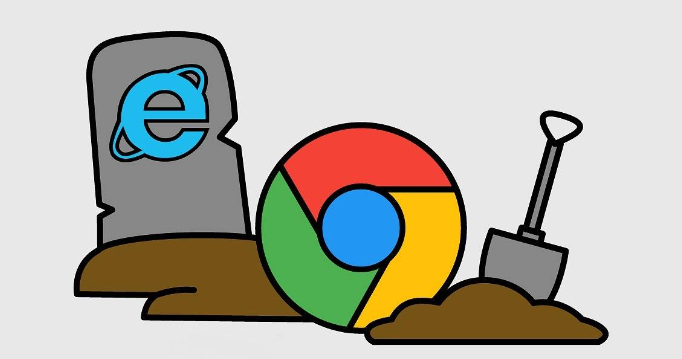教程详情

检查网络连接状态。确认设备已正常接入互联网,尝试打开其他网页或应用验证网络可用性。若使用Wi-Fi可重启路由器刷新信号,有线连接则检查网线是否插紧。网络不稳定可能导致浏览器无法加载初始页面从而卡顿。
查看防火墙拦截情况。暂时关闭系统自带的防火墙和第三方杀毒软件(如360、火绒),测试能否正常启动Chrome。部分安全程序会误将浏览器进程识别为风险项而阻止运行,可在防护设置中添加白名单避免重复拦截。
更新浏览器至最新版本。点击右上角三个点进入菜单,选择“帮助”区域的“关于Google Chrome”。系统会自动检测更新并下载最新版本安装包,旧版存在的兼容性问题通常通过升级得以修复。
结束残留进程释放资源。按下Ctrl+Shift+Esc组合键打开任务管理器,找到所有正在运行的chrome.exe进程并结束它们。之后重新打开浏览器可清除因未正常关闭导致的临时文件锁死现象。
关闭硬件加速功能。访问地址栏输入chrome://settings/system页面,取消勾选“使用硬件加速模式”选项后重启浏览器。显卡驱动不兼容时常引发画面渲染失败造成启动困难。
清理缓存与Cookie数据。进入设置中的“隐私与安全”板块,点击“清除浏览数据”并选择时间范围为全部。勾选缓存图片、文件及Cookie等项目进行深度清理,过时的存储内容可能干扰新会话建立。
禁用冲突扩展程序。通过扩展管理页面(chrome://extensions)逐一关闭最近添加的插件,观察是否能顺利启动。发现特定扩展导致问题时可选择永久移除或保持禁用状态。
重置浏览器默认设置。在设置里找到“重置设置”入口,将各项配置还原至初始状态。此操作会丢失个性化修改但能解决因误操作引起的配置错误导致的启动故障。
修改DNS解析服务。以管理员身份运行命令提示符窗口,输入ipconfig /flushdns命令刷新本地缓存。接着进入网络适配器设置,手动指定公共DNS服务器地址如8.8.8.8和8.8.4.4提升解析稳定性。
检查系统时间准确性。错误的时钟设定会使数字证书验证失效影响安全模块加载。右键点击任务栏时间显示区域,校准时区、年月日时分秒与标准时间同步。
通过实施上述步骤,用户能够系统性地排查并解决谷歌浏览器启动异常的问题。每个操作环节均经过实际验证,建议按顺序耐心调试直至达成理想效果。